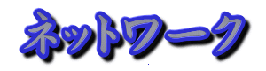
ネットワークのトラブル
 ルーター
ルーター
 モデムと通信ができなくなった
モデムと通信ができなくなった
対策: ADSLモデム、ケーブルモデムの電源をしばらくオフにする
ADSLモデム、ケーブルモデムなどのモデムに、以前の機器(取り外した機器)の接続情報が残っている可能性があり、それを消去する必要がある。
有線や無線のLANボード(カード)やルーターのWANポートなどには、MACアドレスと呼ばれる値が書き込まれている。
無線親機(ルータータイプ)や有線ルーターはモデムと通信を行う際に、MACアドレスはWANポートに書き込まれているWAN側MACアドレスを使用している。
多くのモデムは、最初に接続した機器のMACアドレスを記憶しているため、MACアドレスを記憶するタイプのモデムは、一つのMACアドレスを記憶すると別のMACアドレスを持つ機器からの通信を拒否することが多い。
この点から、別の機器へつなぎかえる場合は、モデム側のMACアドレス記憶を消す必要がある。ほとんどのモデムは、モデム自身の電源を数分から数10分オフにすることで、この記憶が消去される。MACアドレスの記憶を消去するために、モデムの電源をオフにする操作が必要である。。
 パソコンのIPアドレス確認
パソコンのIPアドレス確認
コマンドプロンプトで
「ipconfig/all」を入力して確認する。
無線親機/ブロードステーションなどのルータを使用している場合、以下の状態であれば、パソコンのIPアドレスは正しく設定されている。
- ルータと同じネットワークアドレスのIPアドレスが設定されている。
- DNSとゲートウェイにルータのIPアドレスが設定されている。
例)ルータのLAN側IPアドレスが192.168.11.1の場合
IPアドレス ・・・ 192.168.11.*
サブネットマスク ・・・255.255.255.0
デフォルトゲートウェイ ・・・ 192.168.11.1
DNSサーバ ・・・ 192.168.11.1
※ * には、「2」以降の値が入る。
例)ルータのLAN側IPアドレスが192.168.0.1の場合
IPアドレス ・・・ 192.168.0.*
サブネットマスク ・・・ 255.255.255.0
デフォルトゲートウェイ ・・・ 192.168.0.1
DNSサーバ ・・・ 192.168.0.1
※ * には、「2」以降の値が入ります。
※ ルータのLAN側IPアドレスとDHCPサーバの自動割当範囲を変更している場合、上記の限りではない。
 ドライブバイ・ファーミング
ドライブバイ・ファーミング
ルーターは、「経路情報」と呼ばれる情報を参照しながら、通信を構成するパケットの宛先に応じて適切なネットワークに転送し、異なるネットワーク同士が接続できるよう橋渡しする。小規模オフィスや家庭用ブロードバンドルーターの中には、DNSサーバや、IPアドレスを割り当てるDHCPサーバの機能を兼ねているものもあり、PCやスマートフォン、タブレットといった端末はこのルーターの情報に基づいてネットに接続している。
Webページや電子メールに組み込まれた悪質なHTMLやJavaScriptを参照しただけで、被害者のブロードバンドルータのDNS設定が変更され、以後すべてのDNSリクエストが攻撃者のDNSサーバを経由する状態になる。つまり、被害者のインターネット接続は実質的に、攻撃者にコントロールされることになる。
Windows PCがあれば、システムフォルダの下に「hosts」というファイルがあり、これはIPアドレスとドメイン名をひも付ける情報を記したもので、DNSサーバによる名前解決よりも優先される仕組みである。
C:¥Windows¥System32¥Drivers¥etc¥hosts


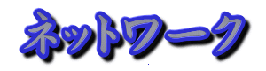
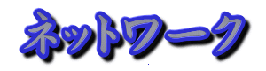
![]()